excel怎么按照给定的名称顺序,来进行数据列的排序?
这是一个比较常见的排序问题,作者将以一个实例来介绍它的操作步骤。
在下图中,是关于excel各版本函数集合的一个数据表,目前数据表的排序是按照函数首字母进行排序的,现在我们需要按照给定的E列名称顺序,来进行函数类型名称的排序,且其他列的数据跟随作相应的排序。
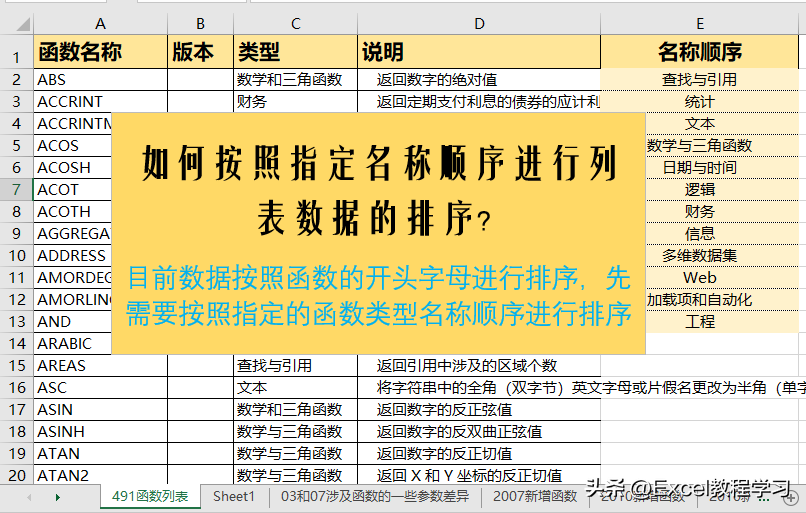
我们首先来看常规排序的快捷操作。
点击数据表任意单元格,右击鼠标,弹出选项框,点击排序,并在其下拉菜单中选择”自定义排序”。
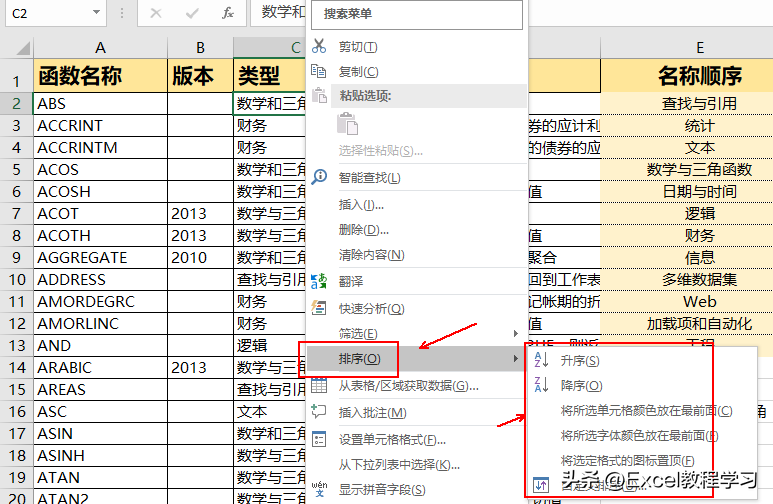
此时会进行自定义排序的设置界面,我们要对函数类型的列数据作主要排序,因此在主要关键字的菜单中选择”类型”,随后点击确定即可。
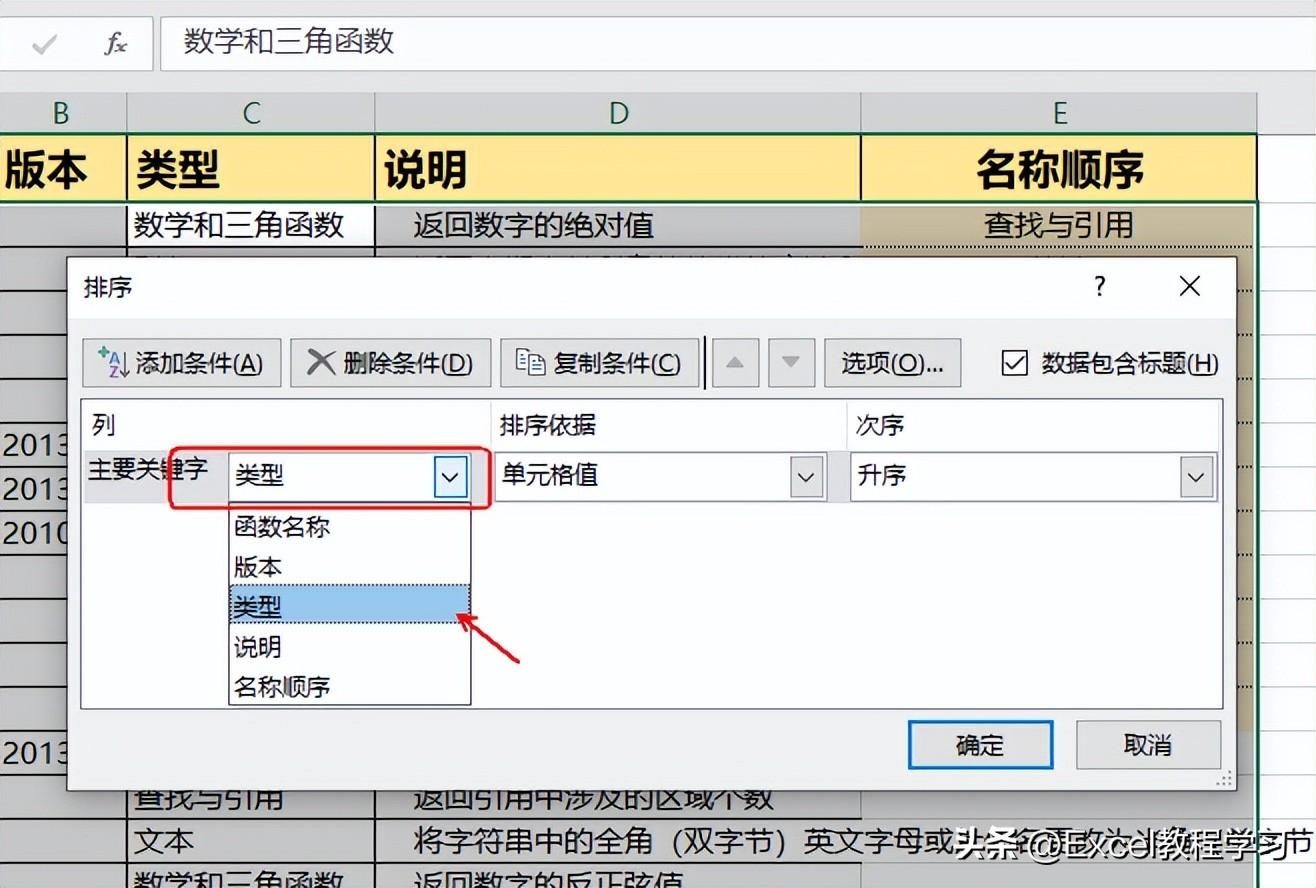
那我们来看下结果,从下图可见,数据表按照主关键字类型列,进行了默认的升序排序。
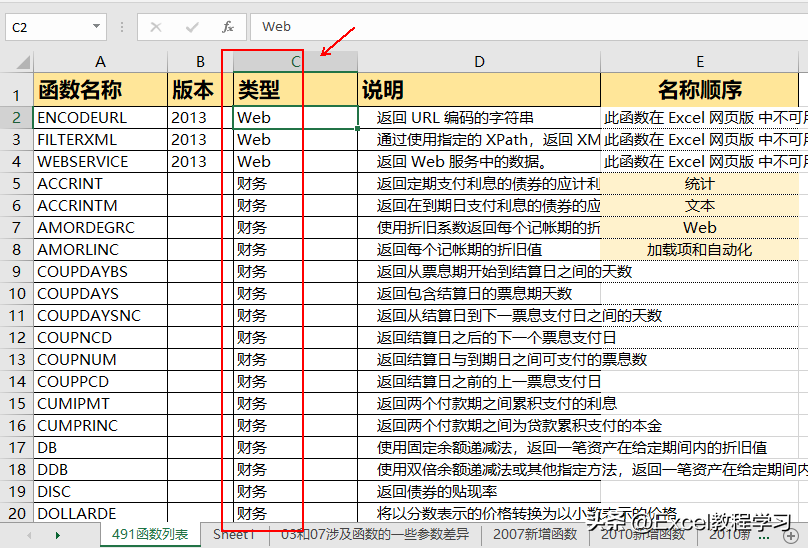
但这并不是我们想要的效果。
那如何按照指定名称顺序来排序,则需要通过自定义排序进行设置。
下面作者制作了一个动图,来进行自定义排序列表的手动设置,操作如下:
点击–文件–更多–选项–高级–编辑自定义列表,进入自定义列表的编辑选取界面,拉取要作为名称顺序的E列单元格,点击导入,直接确定即可!
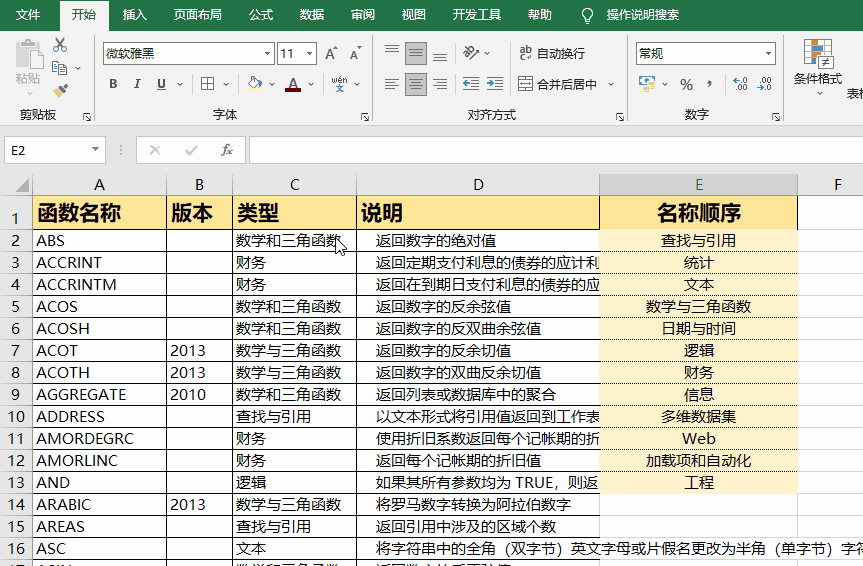
经过刚才的自定义列表设置操作,我们再次进入自定义排序界面。
首先选择主要关键字–类型,在次序框下拉菜单中选择”自定义排序”。
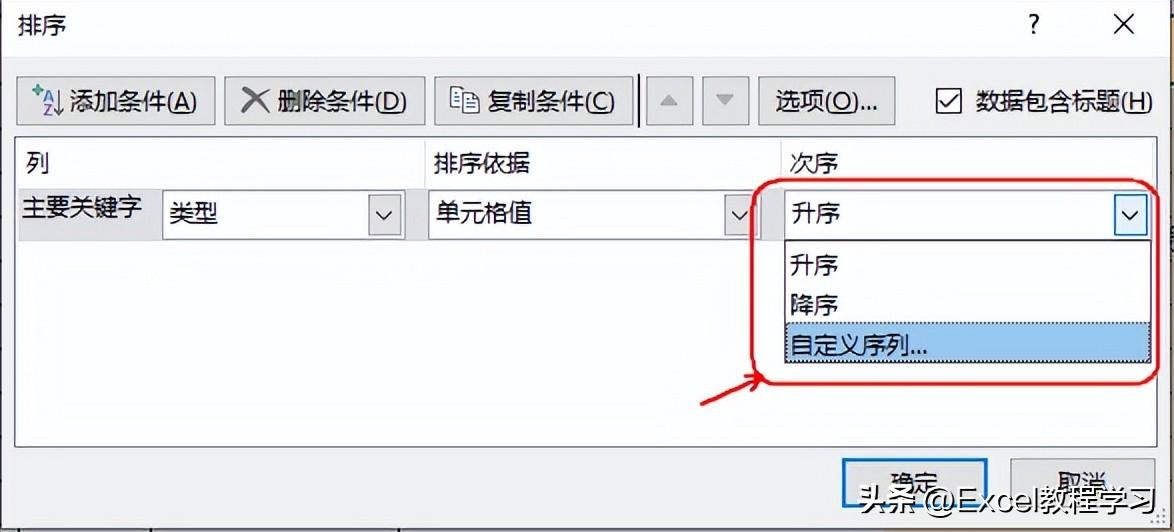
这时我们在自定义序列的弹出框中可以看到左侧包含了之前设置的名称序列,我们点击该序列,再点击确定。
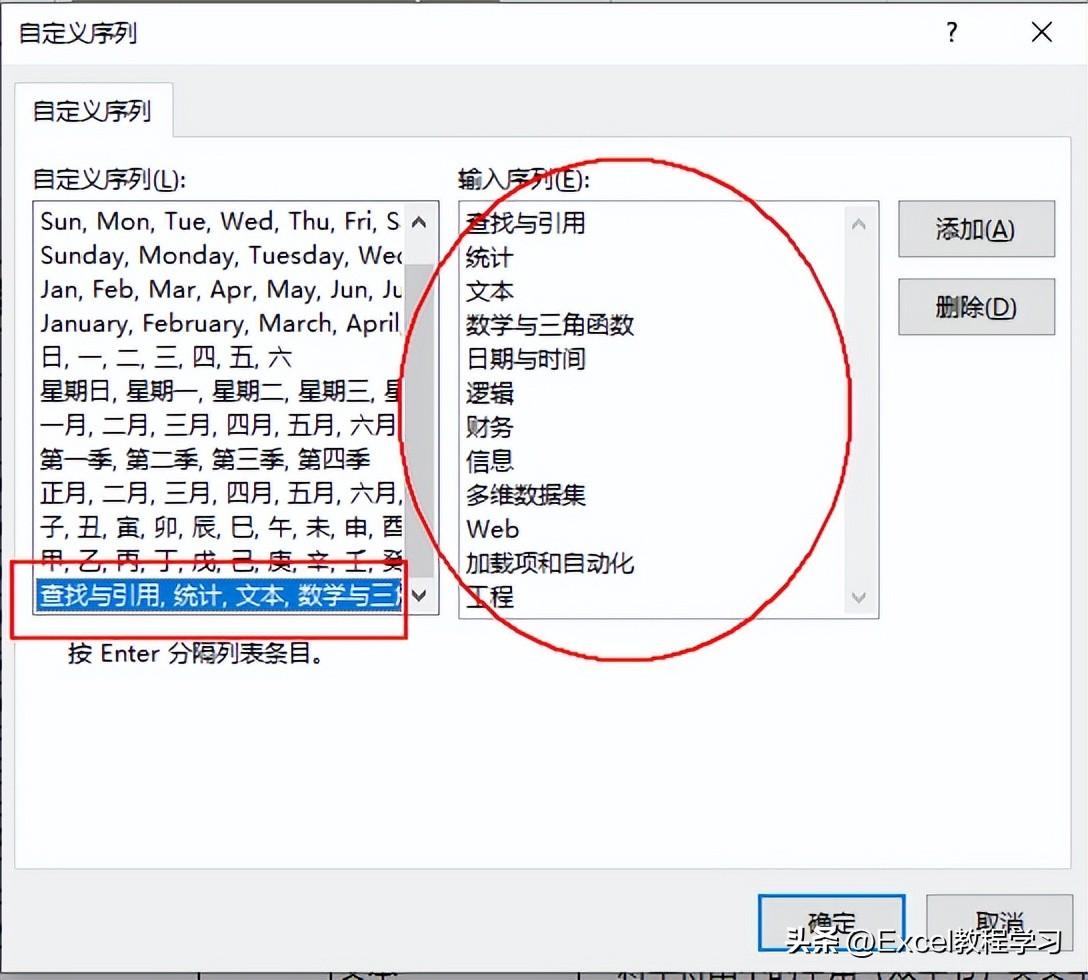
系统便会对选定的自定义序列进行数据表的排序。
其最终效果如下面动图所示:
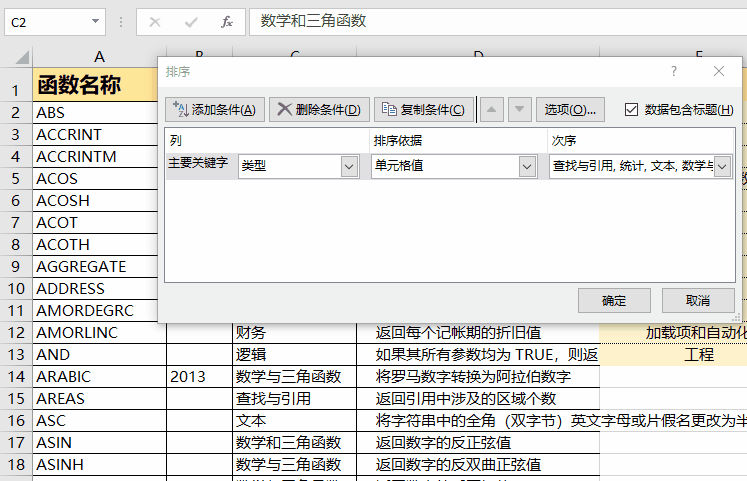
以上就是表格按照指定名称顺序进行列表数据排序的操作方法,主要包含两个要点,一个是自定义排序的操作,另一个是自定义序列的设置方法。
童鞋们可以学以致用,多加练习,就能熟练掌握这个操作!

 iOS
iOS Android
Android Windows
Windows macOS
macOS